Hier bei HowtoForge haben wir kürzlich über den chown gesprochen Befehl, mit dem Benutzer den Eigentümer sowie die Gruppe einer Datei (oder eines Verzeichnisses) in Linux ändern können. Aber wussten Sie, dass es ein dediziertes Befehlszeilenprogramm gibt, mit dem Sie gruppenbezogene Informationen ändern können? Das fragliche Tool ist chgrp , und in diesem Tutorial werden wir dieses Tool anhand leicht verständlicher Beispiele besprechen.
Aber bevor wir das tun, ist es erwähnenswert, dass alle in diesem Tutorial erwähnten Beispiele und Anweisungen auf Ubuntu 16.04LTS getestet wurden.
Linux-chgrp-Befehl
Wie Sie bereits verstanden haben, können Sie chgrp anstelle von chown verwenden, wenn nur die Gruppe einer Datei oder eines Verzeichnisses geändert werden soll. Das Tool bietet mehrere Befehlszeilenoptionen, die Sie in verschiedenen Situationen verwenden können. Hier ist die generische Syntax von chgrp:
chgrp [OPTION]... GROUP FILE...
Die folgenden Q&A-artigen Beispiele sollten den chgrp-Befehl klarer machen.
Q1. So ändern Sie die Datei-/Verzeichnisgruppe mit chgrp
Die grundlegende Verwendung des chgrp-Befehls ist sehr einfach. Angenommen, Sie möchten die Gruppe einer Datei „Datei1“ ändern, deren aktuelle Gruppe „himanshu“ ist. Die Anforderung besteht darin, den Gruppenbesitz auf „root“ zu ändern. Hier ist der Befehl, den wir in diesem Fall ausführen müssen:
chgrp root file1
Abhängig von Ihrer aktuellen Berechtigungsstufe möchten Sie den obigen Befehl möglicherweise mit 'sudo' ausführen (nicht sicher, was 'sudo' ist, lesen Sie dies).
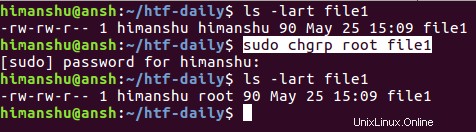
Der obige Screenshot bestätigt, dass der Gruppenbesitz erfolgreich auf „root“ geändert wurde.
Q2. Wie chgrp mit symbolischen Links umgeht
Standardmäßig wirkt sich der Befehl chgrp auf den Referenten eines symbolischen Links aus. Das bedeutet, dass jede Änderung, die über das Tool vorgenommen wird, nicht auf den symbolischen Link angewendet wird, sondern auf die Datei, auf die es sich bezieht. Betrachten Sie zum Beispiel den symbolischen Link „file1symlink“, der auf „file1“ verweist.

Sowohl 'file1' als auch 'file1symlink' haben ihren Besitzer und ihre Gruppe auf 'himanshu' gesetzt.

Wenn Sie nun versuchen, die Gruppe der symbolischen Linkdatei zu ändern, werden Sie sehen, dass „file1symlink“ davon unberührt bleibt, aber stattdessen der Gruppenbesitz von „file1“ geändert wird.
sudo chgrp root file1symlink

Wenn Sie möchten, können Sie dieses Verhalten jedoch ändern, indem Sie das -h verwenden Befehlszeilenoption.
sudo chgrp -h root file1symlink
Der folgende Screenshot zeigt, dass der oben genannte Befehl diesmal die Gruppe des symbolischen Links geändert hat:

Q3. Wie man chgrp veranlasst, Gruppeninformationen aus einer Referenzdatei auszuwählen
Wenn Sie möchten, können Sie den Befehl chgrp auffordern, Gruppeninformationen aus einer Datei auszuwählen, wodurch Sie sich die Mühe ersparen, den Gruppennamen manuell in der Befehlszeile anzugeben. Auf diese Funktion kann über --reference zugegriffen werden Befehlszeilenoption, bei der Sie den Namen der Referenzdatei angeben müssen.
chgrp --reference=[ref-file-name] FILENAME
Zum Beispiel:
chgrp --reference=file2 file1
Der oben genannte Befehl macht den Gruppenbesitz von Datei1 mit dem von Datei2 identisch.
Q4. Wie man chgrp auffordert, rekursiv Änderungen vorzunehmen
Falls Sie bei Verzeichnissen und Unterverzeichnissen rekursive Änderungen vornehmen möchten, können Sie dies mit dem -R tun Befehlszeilenoption.
chgrp -R GROUPNAME DIRECTORY-OR-PATH
F5. Warum chgrp verwenden, wenn chown auch zum Wechseln von Gruppen verwendet werden kann
Man könnte argumentieren, dass, wenn der Befehl chown auch verwendet werden kann, um gruppenbezogene Informationen zu optimieren, warum dann chgrp ist überhaupt erforderlich? Nun, erstens ist chgrp im Vergleich zu chown einfach zu verwenden, wenn Sie nur die Gruppe einer Datei/eines Verzeichnisses ändern müssen. Und zweitens, da chown auch in der Lage ist, andere Dinge zu tun, möchte man nicht versehentlich Änderungen vornehmen, während man, sagen wir, auf einem Produktionsserver arbeitet.
Schlussfolgerung
Chgrp ist kein schwer zu verstehender und anzuwendender Befehl. Wir haben hier fast alle wichtigen Optionen/Funktionen behandelt. Probieren Sie die Beispiele aus, die wir in diesem Tutorial erwähnt haben, und Sie sollten bereit sein, den Befehl zu verwenden. Im Zweifelsfall oder bei Fragen besuchen Sie die Manpage des Tools.